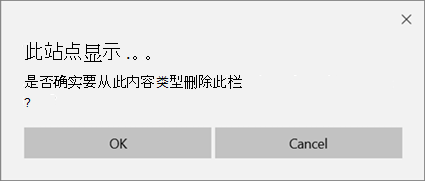内容类型是一种对要使用列捕获的列表项或文档进行分组的方式。 可根据需要在内容类型中添加和删除列。 但是,它们需要管理员权限才能创建或删除。
若要了解有关在网站、库或列表级别向内容类型添加栏的详细信息,请参阅将栏添加到内容类型。 有关添加内容类型的详细信息,请参阅创建或自定义网站内容类型和向列表或库添加内容类型。
若要从内容类型中删除列,请按照下列步骤操作:
警告: 如果显示的内容类型不是超链接或无法选中,则表示该网站从其他网站继承其内容类型。 若要从内容类型中删除列,必须在其他网站上对其进行更改。
从网站内容类型中删除列
-
通过添加列转到要更改网站内容类型的网站。
-
单击 "设置"

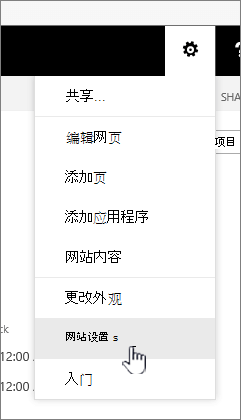
-
在 " Web 设计器库" 下,选择 "网站内容类型"。
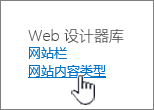
-
选择要从中删除列的内容类型的名称。
-
在 "列" 下,选择要删除的列名称。
-
在 "更新列表和网站内容类型" 部分中的 "更新从该类型继承的所有内容类型? " 下,如果要更新从该网站内容类型继承的所有内容类型,请选中"是" 。 如果您不想更新从此网站继承的内容类型,请检查 "否"。
-
在右下角,选择 "删除"。
如果选择了"是" ,您将看到以下提示:
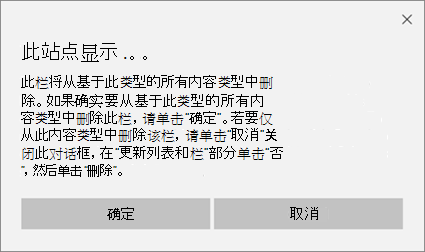
如果选择了 "否",则会看到以下提示:
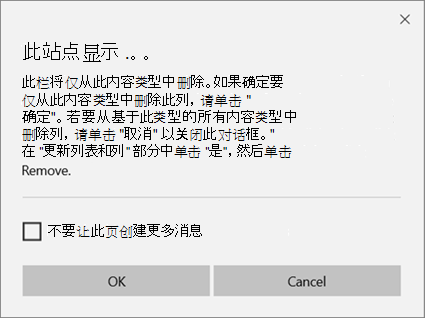
-
通过选择"确定"确认删除。
从列表或库内容类型中删除列
-
通过删除列转到要更改内容类型的列表或库。
-
执行下列操作之一:
-
如果正在使用列表,请选择 "列表" 选项卡,然后选择 "列表设置"。
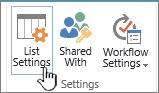
-
如果你正在使用库,请选择 "库" 选项卡,然后选择 "库设置"。
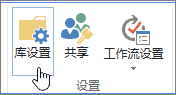
-
-
在 "内容类型" 下,选择要从中删除列的内容类型的名称。
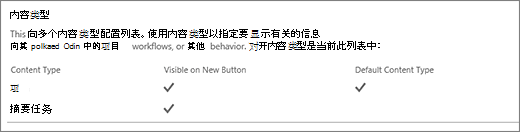
-
在 "更改内容类型" 列页面上的 "列" 下,选择要删除的列名称。
-
选择“删除”。
-
通过选择"确定"确认列删除。